Navigare sul sito www.acquistinretepa.it ed effettuare l’accesso con le credenziali in proprio possesso cliccando su “ACCEDI o REGISTRATI” (1). Nella finestra che si aprirà inserire il nome utente (2) e la password (3), infine fare click su “ACCEDI” (4) per completare la procedura di accesso alla piattaforma. (in alternativa è possibile usare anche SPID o CIE per accedere al portale).
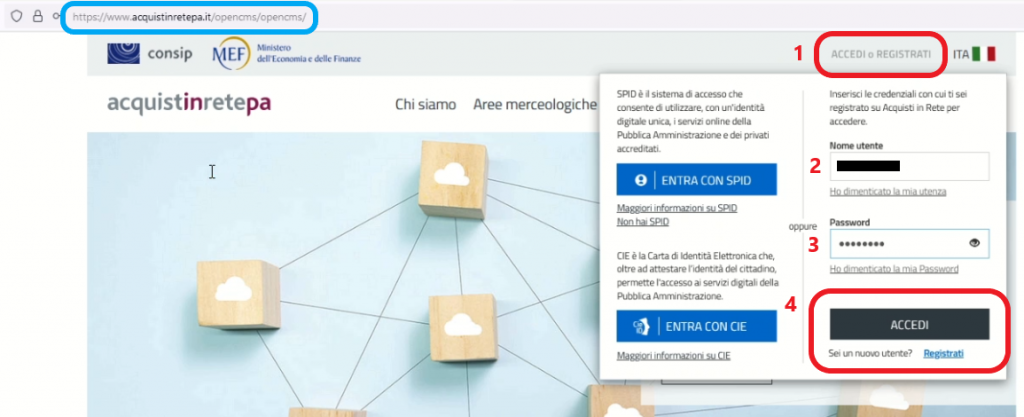
Fare click su “cerca nel portale” (1) per inserire i termini della ricerca del prodotto che si vuole acquistare.
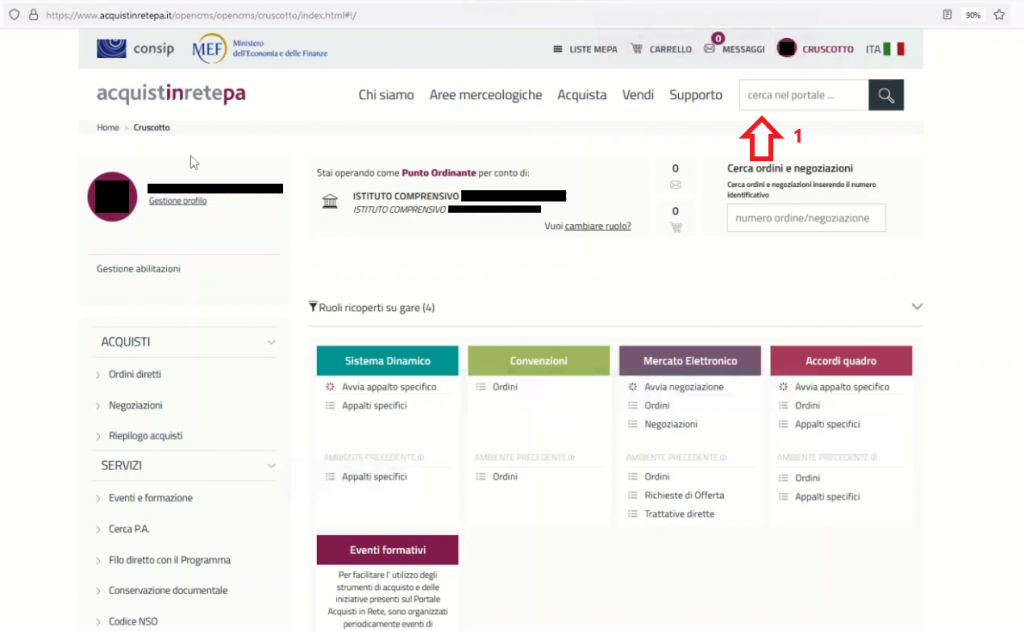
Inserire il codice prodotto UN-ASSISTENZA del servizio di assistenza nel campo di testo (1) e selezionare in codici prodotto all’interno delle aree di ricerca per il testo inserito (2) al fine di avviare la ricerca.

Nella schermata di visualizzazione dei risultati fare click sul pulsante “AGGIUNGI AL CARRELLO” (1) per aggiungere il servizio al carrello.
ATTENZIONE: Il prodotto verrà mostrato al prezzo di € 5.000,00 ma tale importo potrà essere modificato in seguito in fase di ordine.
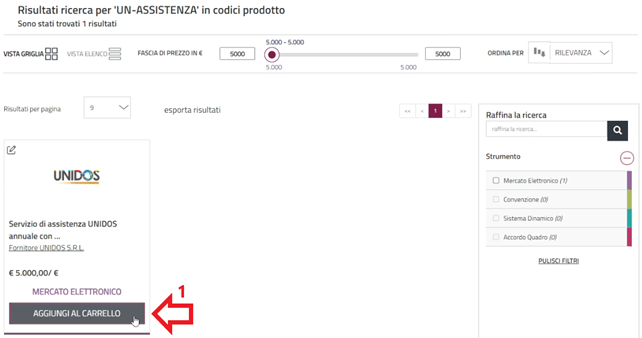
Aggiungendo un prodotto al carrello verrà visualizzato il messaggio seguente
Per visualizzare il carrello, apportargli modifiche o per andare alla fase di ordine vera e propria fare click su “CARRELLO” (1) in alto a destra nella schermata del MEPA.

Proseguire con la creazione dell’ordine vera e propria (nella quale sarà possibile impostare l’importo del servizio di assistenza) cliccando sul pulsante “CREA ORDINE” (1).
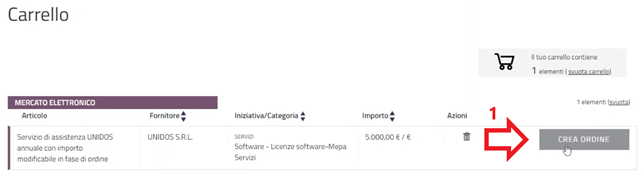
Nella schermata d’ordine si vedrà un breve riepilogo dei dati della Pubblica Amministrazione che sta eseguendo l’ordine, il nome del fornitore, il numero della procedura e date di creazione e ultima modifica dell’ordine.

Scorrendo verso il basso verranno mostrati i primi dati della procedura, in particolare si dovrà inserire il titolo della procedura (1) che descrive brevemente cosa si andrà ad acquistare e i codici CIG e CUP (2), quest’ultimo facoltativo. Qualora per l’ordine non sussista l’obbligo del CIG fare click su “Per la presente procedura non sussiste l’obbligo di richiesta del codice CIG” e selezionare una voce dal menù a tendina che comparirà.
Inserire eventualmente la descrizione della procedura (3), questo dato non è obbligatorio.
Dopo aver inserito i dati richiesti fare click su “SALVA E CONTINUA” (4).
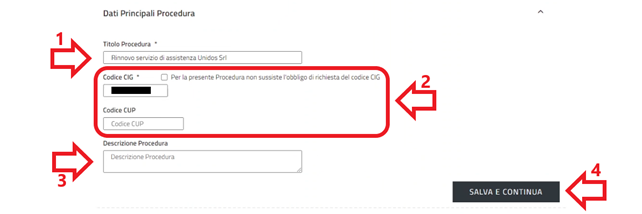
Nella schermata che si aprirà, scorrendo verso il basso, possono essere visualizzati i dettagli del prodotto che si sta acquistando.
Per questo prodotto non sarà possibile specificare la quantità da acquistare, ma solo l’importo (impostato di default a € 5.000,00) cliccando sull’area di testo e cancellando il valore preimpostato (1).
ATTENZIONE: il valore da inserire deve essere IVA esclusa.
Fare click sulla freccia (2) per aprire i dettagli dell’articolo e impostare i valori richiesti, visibili nella prossima immagine.

Inserire il campo Aliquota IVA (1) in soli numeri, senza aggiungere il simbolo della percentuale (come nell’esempio) e chiudere il dettaglio del prodotto facendo click sulla freccia (2).
È necessario inserire il campo Aliquota IVA per tutti i prodotti singolarmente.
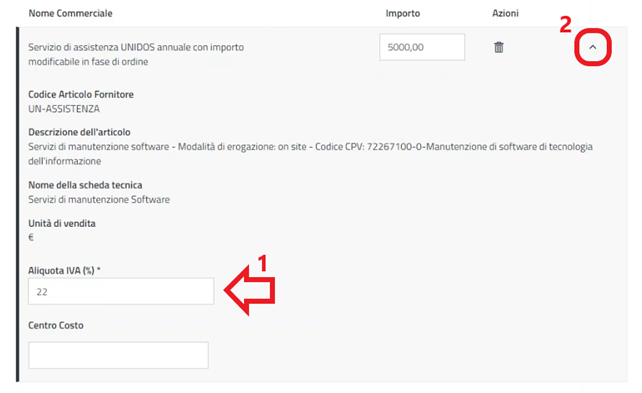
Inserire un valore numerico (senza simbolo percentuale) che rappresenta in % la quota coperta dai fondi PNRR (1) per l’ordine attuale – inserire 0 per la presente procedura di acquisto del servizio di assistenza.
Scegliere dal menu a tendina No in quanto non sono stati utilizzati fondi PNRR per l’acquisto (2).
Caricare il contratto firmato dal Legale rappresentante dell’Istituto facendo click su “Sfoglia” (3) e poi su “CARICA” (4).
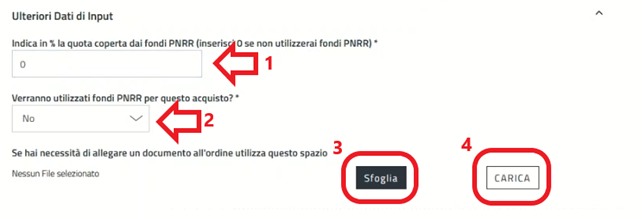
ATTENZIONE: Prima di proseguire scorrere verso il basso per verificare che siano presenti l’indirizzo di consegna (contrassegnato dal simbolo di uno scatolo) e l’indirizzo di fatturazione (contrassegnato dal simbolo dell’Euro) (1).
Per completare l’ordine devono essere presenti entrambi gli indirizzi. Qualora uno o entrambi non siano visibili fare click su “SELEZIONA INDIRIZZO” per scegliere l’indirizzo da un elenco di indirizzi o “AGGIUNGI” per aggiungerlo ex novo.
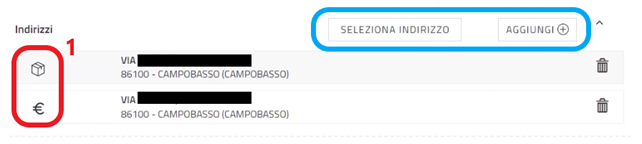
Aggiungere eventuali note e compilare, se necessario, ulteriori campi facoltativi proposti.
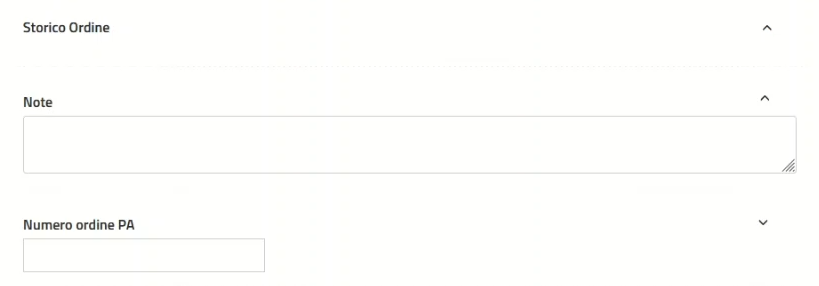
Fare click prima su “SALVA” (1) e poi su “VALIDA E VAI AL RIEPILOGO” (2) per proseguire alla schermata successiva.

Nella schermata di Riepilogo è possibile visualizzare il riepilogo dell’ordine, scorrere verso il basso per individuare la sezione dedicata al caricamento del documento d’ordine.
Fare click su “RIEPILOGO_FASE_XXXXXXX.pdf” (1) per scaricare il file di riepilogo d’ordine. Firmare digitalmente il file (è consigliabile firmare in p7m), successivamente fare click su “UPLOAD PDF” (2) per proseguire nella fase di caricamento del documento firmato.
Qualora il sistema segnalasse un errore fare click sul pulsante “RIGENERA” (3) per rigenerare il file da firmare, in seguito rieseguire la procedura firma e di upload del documento.
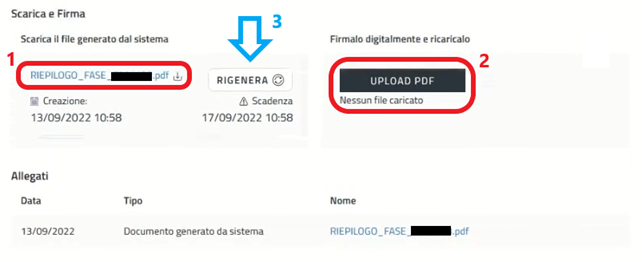
Fare click su “Sfoglia” (1) e su “ALLEGA” (2) per caricare il documento di riepilogo d’ordine firmato digitalmente.
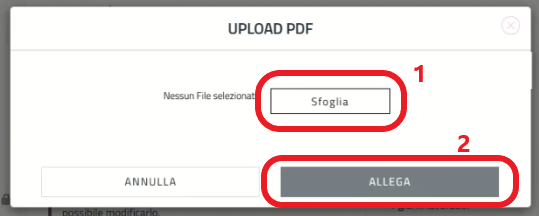
Assicurarsi che la Verifica della firma dia come esito “Firma valida” (1) e fare click su “INVIA ORDINE” (2) per completare l’invio dell’ordine.
Nel caso in cui la verifica della firma dia esito negativo fare click su “RIGENERA” (3) per rigenerare il documento da firmare e rieseguire la procedura di firma e di upload.
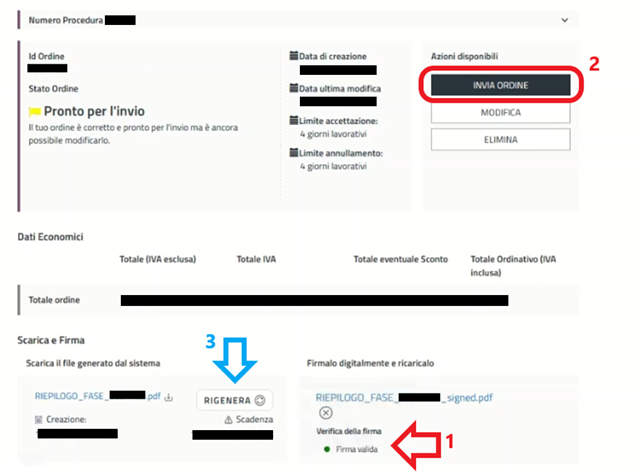
Fare click su “CONFERMA” (1) per confermare l’invio dell’ordine.
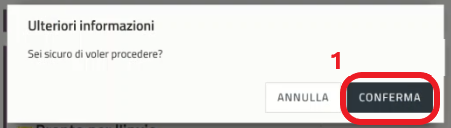
Assicurarsi che lo stato dell’ordine sia “Ordine inviato e recapitato al fornitore” (1).
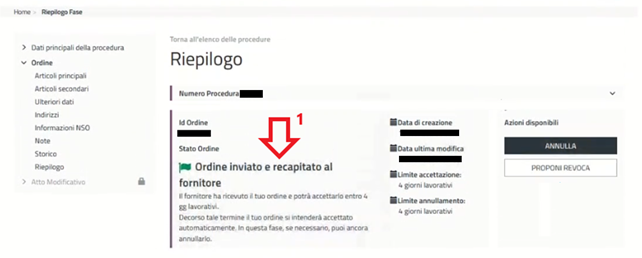
Per qualsiasi esigenza o informazione restiamo a disposizione attraverso i sistemi di trouble ticketing disponibili su Segreteria Cloud, via mail inviando una richiesta ad assistenza@unidos.it e telefonicamente contattandoci al numero 0874.411967.
Scarica la guida in PDF per portarla sempre con te cliccando sul pulsante
Hai bisogno di maggiore supporto o di una consulenza specializzata?
Contattaci e parla con un nostro consulente, il nostro servizio di assistenza e consulenza online è disponibile per l’acquisto sul MEPA con il codice: ASSCONSULT600 se sei un istituto comprensivo o ASSCONSULT800 se sei un istituto superiore. Scarica la brochure per approfondire i servizi offerti.
Iscriviti alla newsletter per ricevere aggiornamenti sul mondo scuola e non solo. Iscrivendoti alla newsletter dichiari di aver letto, compreso e accettato la privacy policy.
I marchi registrati citati sono proprietà dei legittimi detentori. Riproduzione vietata a meno di esplicita autorizzazione.
Copyright © 2023 Unidos Srl | C.F. e P.I. n° IT 01609350705 | Capitale sociale: € 20.000,00 I.V. | sede legale: Via Giuseppe Garibaldi, 181/C – 86100 Campobasso
Iscrizione presso Registro Imprese di Campobasso, R.E.A. CB-121630 | Email: info@unidos.it – PEC: unidos@pec.it | Codice SDI: M5UXCR1